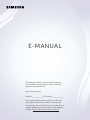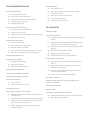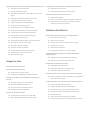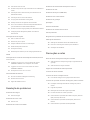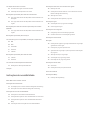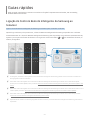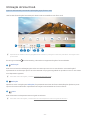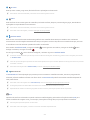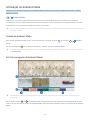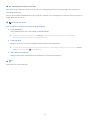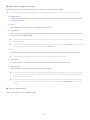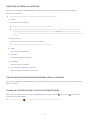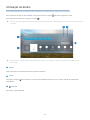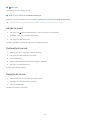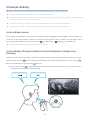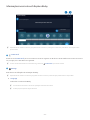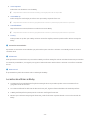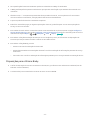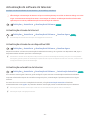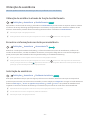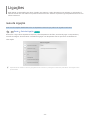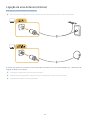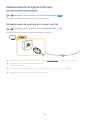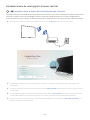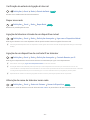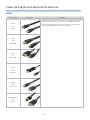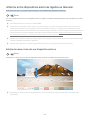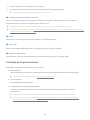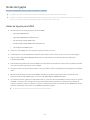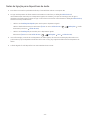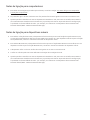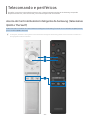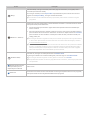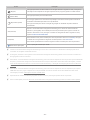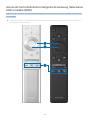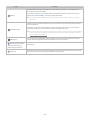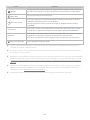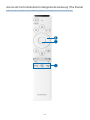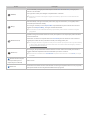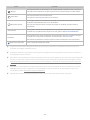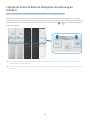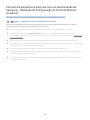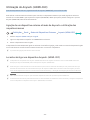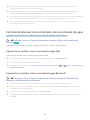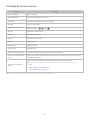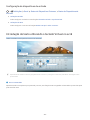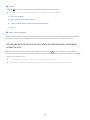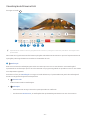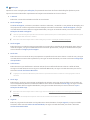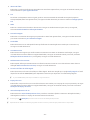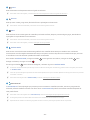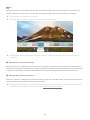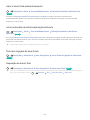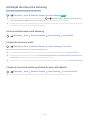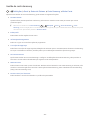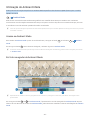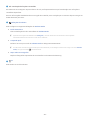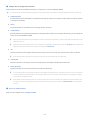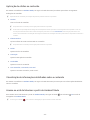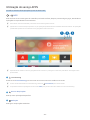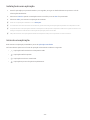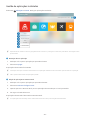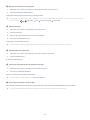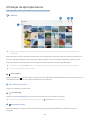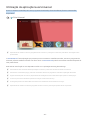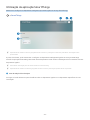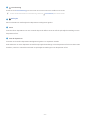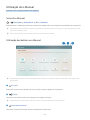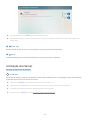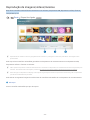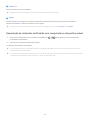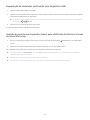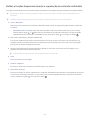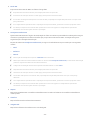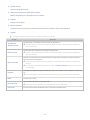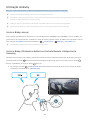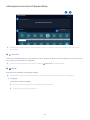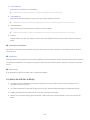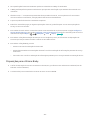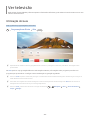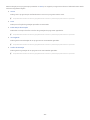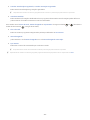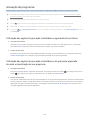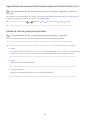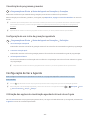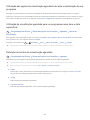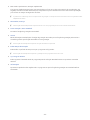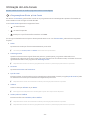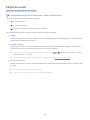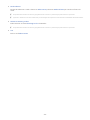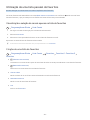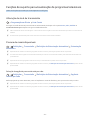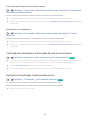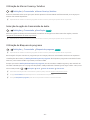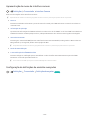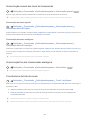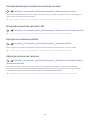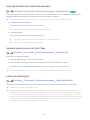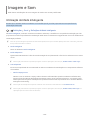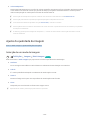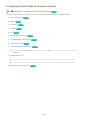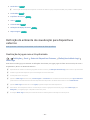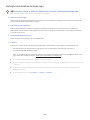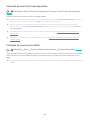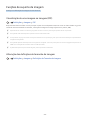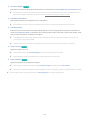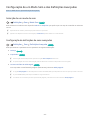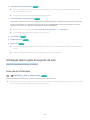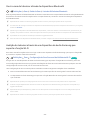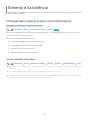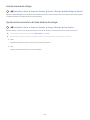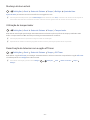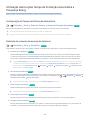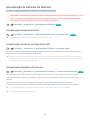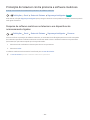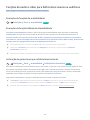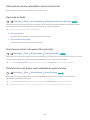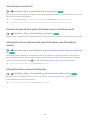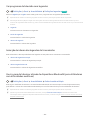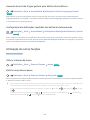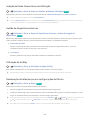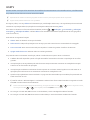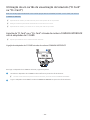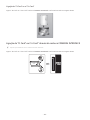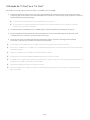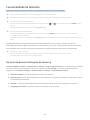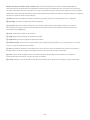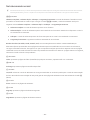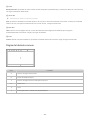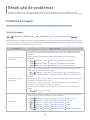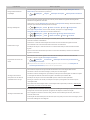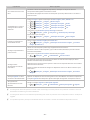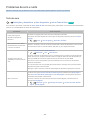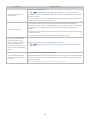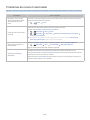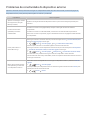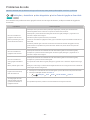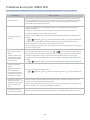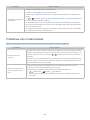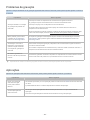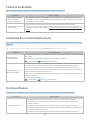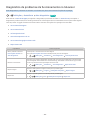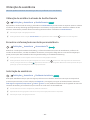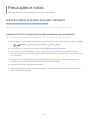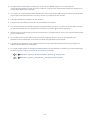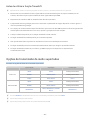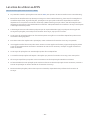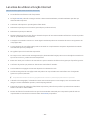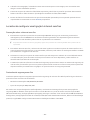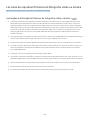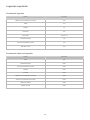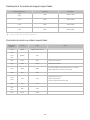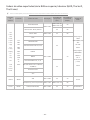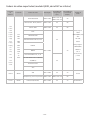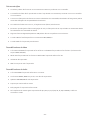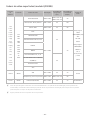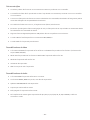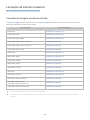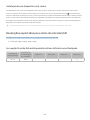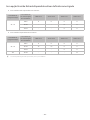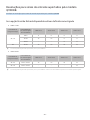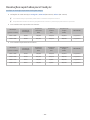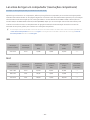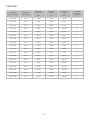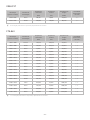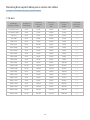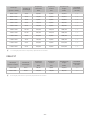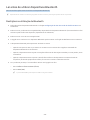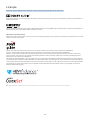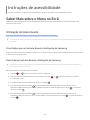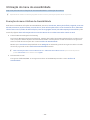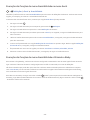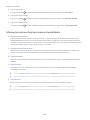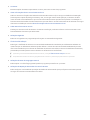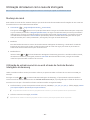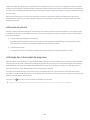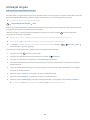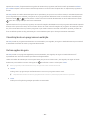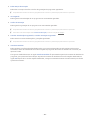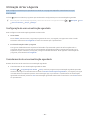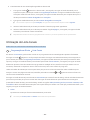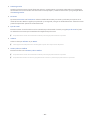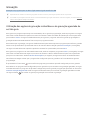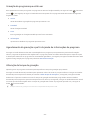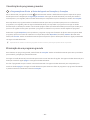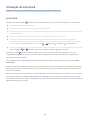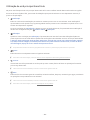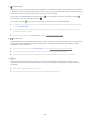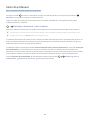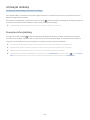E-MANUAL
Obrigado por adquirir este produto Samsung.
Para receber uma assistência mais completa,
registe o seu produto em
www.samsung.com
M o d e l o __________________ N . º d e s é r i e __________________
Para aceder diretamente à página que fornece
instruções sobre como utilizar o manual para
utilizadores com insuficiência visual, selecione a
ligação Saber Mais sobre o Menu no Ecrã abaixo.
Ligação “Saber Mais sobre o Menu no Ecrã”
Português

26 Verificação do estado de ligação à Internet
26 Repor a sua rede
26 Ligação do televisor através de um dispositivo móvel
26 Ligação de um dispositivo de controlo IP ao televisor
26 Alteração do nome do televisor numa rede
Cabos de ligação para dispositivos externos
Alternar entre dispositivos externos ligados ao televisor
29 Edição de nome e ícone de um dispositivo externo
30 Utilização de funções adicionais
Notas de ligação
31 Notas de ligação para HDMI
32 Notas de ligação para dispositivos de áudio
33 Notas de ligação para computadores
33 Notas de ligação para dispositivos móveis
Telecomando e periféricos
Acerca do Controlo Remoto Inteligente da Samsung
(televisores QLED e The Serif)
Acerca do Controlo Remoto Inteligente da Samsung
(televisores UHD e modelo Q50R)
Acerca do Controlo Remoto Inteligente da Samsung (The
Frame)
Ligação do Controlo Remoto Inteligente da Samsung ao
televisor
Controlo de dispositivos externos com um telecomando da
Samsung - Utilização do Configuração do Controlo Remoto
Universal
Utilização do Anynet+ (HDMI-CEC)
45 Ligação de um dispositivo externo através do Anynet+ e
utilização dos respetivos menus
45 Ler antes de ligar um dispositivo Anynet+ (HDMI-CEC)
Controlo do televisor com um teclado, rato ou comando de
jogos
46 Ligação de um teclado, rato ou comando de jogos USB
46 Ligação de um teclado, rato ou comando de jogos Bluetooth
47 Utilização do teclado e do rato
48 Configuração de dispositivos de entrada
Introdução de texto utilizando o teclado Virtual no ecrã
49 Introdução de texto através do microfone do telecomando e
do teclado virtual no ecrã
Guias rápidos
Ligação do Controlo Remoto Inteligente da Samsung ao
televisor
Utilização do Smart Hub
Utilização do Ambient Mode
10 Acesso ao Ambient Mode
10 Ecrã do navegador do Ambient Mode
13 Aplicação de efeitos ao conteúdo
13 Visualização de informações detalhadas sobre o conteúdo
13 Acesso ao ecrã do televisor a partir do Ambient Mode
Utilização do Atalho
15 Adição de canais
15 Deslocação de canais
15 Remoção de canais
Utilização do Bixby
16 Iniciar o Bixby com voz
16 Iniciar o Bixby utilizando os botões no Controlo Remoto
Inteligente da Samsung
17 Informações acerca do ecrã Explore Bixby
18 Ler antes de utilizar as Bixby
19 Disposições para utilizar o Bixby
Actualização do software do televisor
20 Actualização através da Internet
20 Actualização através de um dispositivo USB
20 Actualização automática do televisor
Obtenção de assistência
21 Obtenção de assistência através da função Gestão Remota
21 Encontrar a informação de contacto para assistência
21 Solicitação de assistência
Ligações
Guia de Ligação
Ligação de uma Antenna (Antena)
Estabelecimento de ligação à Internet
24 Estabelecimento de uma ligação à Internet com fios
25 Estabelecimento de uma ligação à Internet sem fios
Índice
2

Utilização do Bixby
80 Iniciar o Bixby com voz
80 Iniciar o Bixby utilizando os botões no Controlo Remoto
Inteligente da Samsung
81 Informações acerca do ecrã Explore Bixby
82 Ler antes de utilizar as Bixby
83 Disposições para utilizar o Bixby
Ver televisão
Utilização do Guia
Gravação de programas
87 Utilização das opções de gravação instantânea e agendada do
ecrã Guia
87 Utilização das opções de gravação instantânea e de gravação
agendada durante a visualização de um programa
88 Agendamento de uma gravação de vídeo depois de introduzir
data e hora
88 Gestão da lista de gravações agendadas
89 Visualização de programas gravados
89 Configuração de um início de gravação agendada
Configuração de Ver a Agenda
89 Utilização das opções de visualização agendada através do
ecrã guia
90 Utilização das opções de visualização agendada durante a
visualização de um programa
90 Utilização da visualização agendada para ver programas
numa hora e data específicas
90 Definição do horário da visualização agendada
Utilização do Timeshift
Botões e funções disponíveis durante a gravação de um
programa ou Timeshift
Utilização do Lista Canais
Edição de canais
Utilização de uma lista pessoal de favoritos
96 Visualização e seleção de canais apenas na lista de favoritos
96 Criação de uma lista de favoritos
Funcionalidades Smart
Utilização do Smart Hub
51 Visualização do Primeiro Ecrã
56 Abrir o Smart Hub automaticamente
56 Início automático da última aplicação utilizada
56 Teste das ligações do Smart Hub
56 Reposição do Smart Hub
Utilização de uma conta Samsung
57 Início de sessão numa conta Samsung
57 Criação de uma nova conta
57 Criação de uma conta Samsung através de uma conta PayPal
58 Gestão da conta Samsung
Utilização do Ambient Mode
59 Acesso ao Ambient Mode
59 Ecrã do navegador do Ambient Mode
62 Aplicação de efeitos ao conteúdo
62 Visualização de informações detalhadas sobre o conteúdo
62 Acesso ao ecrã do televisor a partir do Ambient Mode
Utilização do Remote Access
Utilização do serviço APPS
65 Instalação de uma aplicação
65 Início de uma aplicação
66 Gestão de aplicações instaladas
Utilização da aplicação Galeria
Utilização da aplicação Guia Universal
Utilização da aplicação SmartThings
Utilização do e-Manual
72 Início do e-Manual
72 Utilização dos botões no e-Manual
Utilização do Internet
Reprodução de imagens/vídeos/músicas
75 Reprodução de conteúdos multimédia num computador ou
dispositivo móvel
76 Reprodução de conteúdos multimédia num dispositivo USB
76 Audição do som do seu dispositivo móvel pelo altifalante do
televisor através do Sound Mirroring
77 Botões e funções disponíveis durante a reprodução de
conteúdo multimédia
3

Configuração de um Modo Som e das Definições Avançadas
112 Selecção de um modo de som
112 Configuração de definições de som avançadas
Utilização das funções de suporte de som
113 Selecção de altifalantes
114 Ouvir o som do televisor através de dispositivos Bluetooth
114 Audição do televisor através de um dispositivo de áudio
Samsung que suporta a função Wi-Fi
Sistema e Assistência
Utilização das funções de tempo e dos temporizadores
115 Acerto automático do relógio
116 Acerto manual do relógio
116 Ajuste da hora de verão e do fuso horário do relógio
117 Mudança da hora actual
117 Utilização do temporizador
117 Desactivação do televisor com a opção off timer
Utilização das funções Tempo de Protecção Automática e
Poupança Energ.
118 Configuração da Tempo de Protecção Automática
118 Redução do consumo de energia do televisor
Actualização do software do televisor
119 Actualização através da Internet
119 Actualização através de um dispositivo USB
119 Actualização automática do televisor
Protecção do televisor contra pirataria e software malicioso
120 Pesquisa de software malicioso no televisor e em dispositivos
de armazenamento ligados
Funções de áudio e vídeo para deficientes visuais ou auditivos
121 Execução de funções de acessibilidade
121 Execução da função Atalhos de Acessibilidade
121 Activação de guias de voz para utilizadores invisuais
122 Alteração do volume, velocidade e tom do Guia de Voz
122 Descrição de Áudio
122 Texto branco sobre fundo preto (alto contraste)
122 Definição de um ecrã para uma tonalidade de preto e branco
Funções de suporte para visualização de programas televisivos
97 Alteração do sinal de transmissão
97 Procura de canais disponíveis
98 Verificação da intensidade e informações do sinal do canal
digital
98 Restrição da visualização a determinados canais
99 Utilização do Marcar Canais p/ Adultos
99 Selecção da opção de transmissão de áudio
99 Utilização do Bloqueio de programa
100 Apresentação do menu de interface comum
100 Configuração de definições de emissão avançadas
101 Sintonização manual dos sinais de transmissão
101 Sintonização fina das transmissões analógicas
101 Transferência da lista de canais
102 Ativação/desativação da edição dos números de canais
102 Eliminação do perfil de operador CAM
102 Definição do sistema de satélite
102 Alteração do idioma do teletexto
103 Selecção do idioma de transmissão de áudio
103 Apresentação do menu Interface TVkey
103 Leitura de texto digital
Imagem e Som
Utilização do Modo Inteligente
Ajuste da qualidade da imagem
105 Selecção de um modo de imagem
106 Configuração de definições de imagem avançadas
Definição do ambiente de visualização para dispositivos
externos
107 Realização de jogos num ecrã optimizado
108 Definição dos detalhes do Modo Jogo
109 Utilização do Sinal de Entrada Expandido
109 Utilização do nível de preto HDMI
Funções de suporte da imagem
110 Visualização de uma imagem na imagem (PIP)
110 Alteração das definições do tamanho da imagem
4

Problemas de conetividade do dispositivo externo
Problemas de rede
Problemas de Anynet+ (HDMI-CEC)
Problemas com o telecomando
Problemas de gravação
Aplicações
Ficheiros multimédia
Problemas de reconhecimento de voz
Outros problemas
Diagnóstico de problemas de funcionamento no televisor
Obtenção de assistência
149 Obtenção de assistência através da Gestão Remota
149 Encontrar a informação de contacto para assistência
149 Solicitação de assistência
Precauções e notas
Antes de utilizar as funções Gravação e Timeshift
150 Antes de utilizar as funções de gravação e agendamento de
gravação
152 Antes de utilizar a função Timeshift
Opções de transmissão de áudio suportadas
Ler antes de utilizar as APPS
Ler antes de utilizar a função Internet
155 Ler antes de configurar uma ligação à Internet sem fios
Ler antes de reproduzir ficheiros de fotografia, vídeo ou música
156 Limitações à utilização de ficheiros de fotografia, vídeo e
música
157 Legendas suportadas
158 Resoluções e formatos de imagem suportados
158 Formatos de música e codecs suportados
159 Codecs de vídeo suportados (série RU8 ou superior, televisor
QLED, The Serif, The Frame)
160 Codecs de vídeo suportados (modelo Q50R, série RU7 ou
inferior)
162 Codecs de vídeo suportados (modelo Q900RB)
123 Inversão das cores do ecrã
123 Aumento do tipo de letra (para utilizadores com insuficiência
visual)
123 Informações sobre o telecomando (para utilizadores com
dificuldades visuais)
123 Informação sobre os menus do televisor
124 Ver programas de televisão com legendas
124 Selecção do idioma das legendas da transmissão
124 Ouvir o som do televisor através de dispositivos Bluetooth
(para utilizadores com dificuldades auditivas)
125 Aumento do ecrã de língua gestual para deficientes auditivos
125 Configuração das definições repetidas nos botões do
telecomando
Utilização de outras funções
125 Alterar o idioma do menu
125 Definir uma palavra-passe
126 Seleção do Modo Comercial ou de Utilização
126 Gestão de dispositivos externos
126 Utilização do AirPlay
126 Restauração do televisor para as configurações de fábrica
HbbTV
Utilização de um cartão de visualização de televisão (“CI Card”
ou “CI+ Card”)
128 Ligação do “CI Card” ou o “CI+ Card” através da ranhura
COMMON INTERFACE com o adaptador do CI CARD
129 Ligação do “CI Card” ou CI+ Card” através da ranhura
COMMON INTERFACE
130 Utilização do “CI Card” ou o “CI+ Card”
Funcionalidade de teletexto
131 No Controlo Remoto Inteligente da Samsung
133 No telecomando normal
134 Página de teletexto comum
Resolução de problemas
Problemas de imagem
135 Teste da imagem
Problemas de som e ruído
138 Teste do som
Problemas de canal e transmissão
5

Utilização do televisor com o Guia de Voz ligado
182 Mudança de canal
182 Utilização da entrada numérica no ecrã através do Controlo
Remoto Inteligente da Samsung
183 Alteração do volume
183 Utilização das informações do programa
Utilização do guia
185 Visualização de um programa em exibição
185 Outras opções do guia
Utilização do Ver a Agenda
187 Configuração de uma visualização agendada
187 Cancelamento de uma visualização agendada
Utilização do Lista Canais
Gravação
190 Utilização das opções de gravação instantânea e de gravação
agendada do ecrã do guia
191 Gravação do programa que está a ver
191 Agendamento da gravação a partir da janela de informações
do programa
191 Alteração do tempo de gravação
192 Visualização de programas gravados
192 Eliminação de um programa gravado
Utilização do Smart Hub
193 Smart Hub
194 Utilização do ecrã principal Smart Hub
Início do e-Manual
Utilização do Bixby
197 Execução da função Bixby
Ler depois de instalar o televisor
164 Tamanhos da imagem e sinais de entrada
165 Instalação de um dispositivo anti-roubo
Resoluções suportadas para sinais de entrada UHD
165 Se a opção Sinal de Entrada Expandido estiver definida como
Desligado
166 Se a opção Sinal de Entrada Expandido estiver definida como
Ligado
Resoluções para sinais de entrada suportados pelo modelo
Q900RB
167 Se a opção Sinal de Entrada Expandido estiver definida como
Ligado
Resoluções suportadas para FreeSync
Ler antes de ligar um computador (resoluções compatíveis)
169 IBM
169 MAC
170 VESA DMT
171 VESA CVT
171 CTA-861
Resoluções suportadas para sinais de vídeo
172 CTA-861
173 VESA CVT
Ler antes de utilizar dispositivos Bluetooth
174 Restrições na utilização de Bluetooth
Licenças
Instruções de acessibilidade
Saber Mais sobre o Menu no Ecrã
Utilização do telecomando
176 Orientações para o Controlo Remoto Inteligente da Samsung
176 Descrição do Controlo Remoto Inteligente da Samsung
Utilização do menu de acessibilidade
178 Execução do menu Atalhos de Acessibilidade
179 Execução das funções do menu Acessibilidade no menu Geral
179 Execução das funções do menu Acessibilidade utilizando o
Bixby
180 Informações sobre as funções do menu Acessibilidade
6

- 7 -
Guias rápidos
Pode aprender rapidamente a executar e a utilizar as funções frequentemente utilizadas, tais como Bixby,
Ambient Mode e Smart Hub.
Ligação do Controlo Remoto Inteligente da Samsung ao
televisor
Ligue o Controlo Remoto Inteligente da Samsung ao televisor para comandar o televisor.
Quando liga o televisor pela primeira vez, o Controlo Remoto Inteligente da Samsung emparelha com o televisor
automaticamente. Se o Controlo Remoto Inteligente da Samsung não emparelhar com o televisor automaticamente,
aponte-o para a parte da frente do televisor e carregue sem soltar nos botões e em simultâneo durante, no
mínimo, 3 segundos.
" As imagens, os botões e as funções do Controlo Remoto Inteligente da Samsung podem variar consoante o modelo ou a
área geográfica onde se encontrar.
" Para obter mais informações acerca do Controlo Remoto Inteligente da Samsung fornecido com os televisores QLED
(exceto para o modelo Q50R) e Serif, consulte “Acerca do Controlo Remoto Inteligente da Samsung (televisores QLED e The
Serif)”.
" Para obter mais informações acerca do Controlo Remoto Inteligente da Samsung fornecido com os televisores UHD e com o
modelo Q50R, consulte “Acerca do Controlo Remoto Inteligente da Samsung (televisores UHD e modelo Q50R)”.
" Para obter mais informações acerca do Controlo Remoto Inteligente da Samsung fornecido com o The Frame, consulte
“Acerca do Controlo Remoto Inteligente da Samsung (The Frame)”.
" Dependendo do modelo ou da área geográfica onde se encontra, o Controlo Remoto Inteligente da Samsung pode não ser
suportado.

- 8 -
Utilização do Smart Hub
Ligue-se ao Smart Hub para aceder a aplicações, jogos, filmes e mais.
Usufrua das várias funções fornecidas pelo Smart Hub em simultâneo num único ecrã.
Fontes
TV HDMI 1 HDMI 2 USB
Remote
Access
Guia de Liga… Configuraçã…
Fonte
" Dependendo do modelo e da área geográfica onde se encontra, a imagem no televisor pode diferir da imagem acima
apresentada.
Se carregar no botão do telecomando, pode utilizar as seguintes funções e funcionalidades.
1
Notificação
Pode ver uma lista de notificações para todos os eventos que ocorrem no seu televisor. Uma notificação é
apresentada no ecrã sempre que for hora de transmitir um programa agendado ou quando um ocorrer um evento
num dispositivo registado.
" Para obter mais informações, consulte “Visualização do Primeiro Ecrã”.
2
Definições
Quando se move a seleção para Definições, é apresentada uma lista dos ícones das definições rápidas na parte
superior do menu. Pode definir rapidamente as funções mais utilizadas ao clicar nos ícones.
3
Fonte
Pode seleccionar um dispositivo externo ligado ao televisor.
" Para obter mais informações, consulte “Alternar entre dispositivos externos ligados ao televisor”.

- 9 -
4
Procurar
Pode procurar canais, programas, títulos de filmes e aplicações no Smart Hub.
" Para utilizar esta funcionalidade, o televisor tem de estar ligado à Internet.
5
APPS
Pode usufruir de uma vasta gama de conteúdos, incluindo notícias, desporto, meteorologia e jogos, instalando as
aplicações correspondentes no seu televisor.
" Para utilizar esta funcionalidade, o televisor tem de estar ligado à Internet.
" Para obter mais informações, consulte “Utilização do serviço APPS”.
6
Ambient Mode
Pode tornar a sua sala de estar ainda mais agradável com conteúdo decorativo que combina com o ambiente
envolvente ou ver informações essenciais em tempo real para o seu dia a dia, tais como o estado do tempo, as horas
e as notícias no ecrã do televisor quando não está a ver televisão.
Para aceder ao Ambient Mode, carregue no botão . Para regressar ao modo TV, carregue no botão . Para
desligar o televisor, carregue no botão .
Se carregar no botão com o televisor desligado, o televisor liga-se no Ambient Mode.
" Se utilizar um telecomando que não seja o Controlo Remoto Inteligente da Samsung, podem existir restrições para aceder
ao Ambient Mode.
" Uma vez que esta função é específica dos televisores QLED (exceto para o modelo Q50R e The Serif, pode não ser suportada
consoante o modelo.
" Para mais informações sobre Ambient Mode, consulte “Utilização do Ambient Mode”.
7
Guia Universal
O Guia Universal é uma aplicação que permite procurar e assistir a conteúdos variados, tais como programas de
televisão, séries dramáticas e filmes num único local. O Guia Universal poderá recomendar conteúdo adaptado às
suas preferências.
" Para obter mais informações sobre Guia Universal, consulte “Utilização da aplicação Guia Universal”.
" As imagens podem ficar desfocadas consoante as circunstâncias do fornecedor de serviços.
" Dependendo do modelo ou da área geográfica onde se encontra, esta função poderá não ser suportada.
Arte
Quando não está a ver televisão ou quando o televisor está desligado, pode utilizar a função do modo Arte para
editar conteúdos de imagem como, por exemplo, ilustrações ou fotografias, ou para apresentar conteúdos.
" Esta função é suportada apenas no The Frame.
" Para obter mais informações, consulte o manual do utilizador disponibilizado.

- 10 -
Utilização do Ambient Mode
Saiba quais são as funções disponíveis no Ambient Mode específicas dos televisores QLED (exceto para o modelo
Q50R) e The Serif.
Ambient Mode
Pode tornar a sua sala de estar ainda mais agradável com conteúdo decorativo que combina com o ambiente
envolvente ou ver informações essenciais em tempo real para o seu dia a dia, tais como o estado do tempo, as horas
e as notícias no ecrã do televisor quando não está a ver televisão.
" Uma vez que esta função é específica dos televisores QLED (exceto para o modelo Q50R e The Serif, pode não ser suportada
consoante o modelo.
Acesso ao Ambient Mode
Para aceder ao Ambient Mode a partir do ecrã do televisor, carregue no botão ou selecione Ambient
Mode.
Se carregar no botão com o televisor desligado, o televisor liga-se no Ambient Mode.
" Se utilizar um telecomando que não seja o Controlo Remoto Inteligente da Samsung, podem existir restrições para aceder
ao Ambient Mode.
Ecrã do navegador do Ambient Mode
Recomendado
Décor
Edição
Especial
O Meu Álbum Inf. Ilustrações
Tema de Fundo
Acerca do
Ambient Mode
" Dependendo do modelo e da área geográfica onde se encontra, a imagem no televisor pode diferir da imagem acima
apresentada.
Ao carregar no botão ou no Ambient Mode, é apresentado o ecrã do navegador do Ambient Mode na parte
inferior do ecrã. No ecrã do browser do Ambient Mode, pode selecionar conteúdos e alterar as definições do Ambient
Mode.

- 11 -
1
Pré-visualização de funções e conteúdos
Ao selecionar uma categoria na parte inferior do ecrã, será apresentada uma pré-visualização com as funções e
conteúdos disponíveis.
Para ver informações detalhadas sobre uma opção de conteúdo, mova a seleção para a mesma e depois carregue no
botão direcional para cima.
2
Definições de Ambient
Pode configurar as seguintes definições do Ambient Mode:
● Brilho Automático
Altera a definição de brilho automático do Ambient Mode.
" Quando esta função está definida como Desligado, o nível de brilho do ecrã do televisor não é ajustado
automaticamente de acordo com o nível de luz ambiente.
● Suspender Após
Define a hora em que o ecrã do Ambient Mode se desliga automaticamente.
" Se não houver entrada no telecomando para a hora definida, o ecrã desliga-se. Para voltar a ligar o ecrã no Ambient
Mode, carregue no botão no telecomando.
● Repor Todas as Fotografias
Repõe as fotografias importadas do seu telemóvel ou do Nuvem da Samsung.
3
TV
Pode aceder ao ecrã do televisor.

- 12 -
4
Seleção de uma categoria de conteúdo
Pode selecionar os seus conteúdos preferidos e o fundo para o ecrã do Ambient Mode.
" As categorias de conteúdos disponíveis poderão variar dependendo do modelo ou da área geográfica onde se encontrar.
● Edição Especial
Permite disfrutar de ilustrações e conteúdos de design de interiores criativos criados pelos melhores artistas
e designers mundiais.
● Décor
Permite selecionar conteúdos com um design prático e bonito.
● O Meu Álbum
Permite definir uma fotografia guardada no seu dispositivo móvel ou no Nuvem da Samsung como padrão de
fundo do ecrã do Ambient Mode.
" Para importar fotografias do seu dispositivo móvel ou do Nuvem da Samsung, utilize a aplicação SmartThings no seu
dispositivo móvel.
" Para obter mais informações sobre como configurar as definições de fotografia, selecione Ver Ajuda. Esta função está
disponível após selecionar uma fotografia na categoria O Meu Álbum.
● Inf.
Permite selecionar informações essenciais em tempo real, tais como tempo, temperatura, hora e notícias.
" Dependendo da área geográfica onde se encontra, esta função poderá não ser suportada.
● Ilustrações
Permite selecionar conteúdos, tais como fotografias e ilustrações mundialmente famosas.
● Tema de Fundo
Permite selecionar um tema de fundo fornecido pela Samsung.
" Tire uma fotografia a uma parede utilizando a aplicação SmartThings do seu dispositivo móvel para criar um tema de
fundo personalizado. Quando utiliza esta função, poderá ocorrer um atraso na transmissão e otimização da imagem,
consoante as condições da rede.
" Pode definir um tema de fundo que criou como fundo de um item de conteúdo. Para definir um tema de fundo como
fundo de um item de conteúdo, carregue no botão direcional para baixo enquanto o Ambient Mode for apresentado
no ecrã.
5
Acerca do Ambient Mode
Pode ver informações sobre o Ambient Mode.

- 13 -
Aplicação de efeitos ao conteúdo
Ao assistir a conteúdos no Ambient Mode, carregue no botão direcional para baixo para alterar as seguintes
definições do conteúdo:
" Dependendo do conteúdo, as funções disponíveis poderão não ser suportadas.
● Fundos
Altera o fundo do conteúdo.
" Dependendo do conteúdo, esta função poderá não ser suportada.
" Pode utilizar a aplicação SmartThings do seu dispositivo móvel para tirar uma fotografia a uma parede e criar um
fundo personalizado. Para obter mais informações, selecione o ícone Como Utilizar. Esta função pode causar um
atraso na transmissão e otimização da imagem consoante as condições da rede e pode não ser suportada consoante o
modelo.
● Efeitos Sombra
Aplica o efeito de sombra selecionado ao conteúdo.
" Dependendo do conteúdo, esta função poderá não ser suportada.
● Brilho
Ajusta o brilho do conteúdo.
● Saturação
Ajusta a saturação do conteúdo.
● Tonalidade
Ajusta as cores do conteúdo.
● Tom vermelho / Tom verde / Tom azul
Ajusta o contraste vermelho, verde e azul.
Visualização de informações detalhadas sobre o conteúdo
Ao assistir a conteúdos no Ambient Mode, carregue no botão direcional para cima para ver informações detalhadas
sobre o conteúdo.
Acesso ao ecrã do televisor a partir do Ambient Mode
Para aceder ao ecrã do televisor a partir do Ambient Mode, carregue no botão ou selecione TV no ecrã do
navegador do Ambient Mode.
" Se carregar no botão com o televisor desligado, é apresentado o ecrã do televisor.

- 14 -
Utilização do Atalho
Pode facilmente utilizar os conteúdos de Fontes sem ter de executar um conjunto de comandos.
Para apresentar o ecrã do menu Atalho, carregue sem soltar o botão durante 1 segundo ou mais.
Para regressar ao modo TV, carregue no botão .
" Uma vez que esta função é específica de televisores QLED (exceto para o modelo Q50R), pode não ser suportada consoante
o modelo.
Atalho
Fontes
e-Manual Definições
Antena
Canais
" Dependendo do modelo e da área geográfica onde se encontra, a imagem no televisor pode diferir da imagem acima
apresentada.
1
Fontes
Pode seleccionar um dispositivo externo ligado ao televisor.
2
Canais
Carregue no botão para adicionar um canal de transmissão. Pode mover ou remover canais de transmissão
adicionados.
3
e-Manual
Apresenta o guia e-Manual.

- 15 -
4
Definições
apresenta o menu Principal no ecrã.
5
Antena, Cabo, Satélite ou Fornecedor de serviços
Selecione o tipo de transmissão dos conteúdos: Antena, Cabo, Satélite ou Fornecedor de serviços.
" Dependendo dos sinais de transmissão recebidos, esta função poderá não ser suportada.
Adição de canais
1. Carregue em . Apenas pode adicionar o canal que está a ver atualmente.
2. Desloque-se para a localização pretendida.
3. Carregue no botão Selecionar.
O canal pretendido é adicionado à área de marcadores (Canais).
Deslocação de canais
1. Mova o foco para o canal que pretende deslocar.
2. Carregue no botão direcional para baixo.
3. Seleccione Mover.
4. Mova o canal selecionado para a localização pretendida.
5. Carregue no botão Selecionar.
O canal selecionado é movido.
Remoção de canais
1. Mova o foco para os canais que pretende remover.
2. Carregue no botão direcional para baixo.
3. Seleccione Remover.
O canal selecionado é removido.

- 16 -
Utilização do Bixby
Fale para o microfone do Controlo Remoto Inteligente da Samsung para controlar o televisor.
" O Bixby está disponível apenas quando o televisor está ligado à Internet.
" Para utilizar o Bixby, tem de se registar e iniciar sessão na sua conta Samsung. Algumas funções podem não ser suportadas
se não tiver sessão iniciada na sua conta Samsung.
" O Bixby só suporta alguns idiomas e as funções suportadas podem variar consoante a área geográfica.
" Dependendo do modelo ou da área geográfica onde se encontrar, o Bixby poderá não ser suportado.
Iniciar o Bixby com voz
Pode começar imediatamente uma conversa com o Bixby dizendo "Hi, Bixby". Diga "Hi, Bixby". O ícone do Bixby, na
parte inferior do ecrã do televisor, é ativado no modo de escuta. Continue a falar. Se o Bixby não responder à sua voz,
ative a função Voice Wake-up e tente novamente. ( Explore Now Settings Voice Wake-up)
" Dependendo do modelo, esta função poderá não ser suportada.
Iniciar o Bixby utilizando os botões no Controlo Remoto Inteligente da
Samsung
Também pode conversar com o Bixby, utilizando os botões do Controlo Remoto Inteligente da Samsung. Carregue
continuamente no botão do Controlo Remoto Inteligente da Samsung, diga um comando e solte o botão .
Para ver o guia Bixby, carregue no botão uma vez:
● Ao carregar no botão , o botão Explore Now é apresentado na parte inferior do ecrã. Carregue no botão
Selecionar para aceder ao ecrã Explore Bixby.

- 17 -
Informações acerca do ecrã Explore Bixby
Explore Bixby
You can say something like:
“Show me previous channel”
All Services View Tutorial
" Dependendo do modelo e da área geográfica onde se encontra, a imagem no televisor pode diferir da imagem acima
apresentada.
1
O Meu Perfil
Aceda ao ecrã O Meu Perfil para criar uma nova conta ou registar um ID de voz. Inicie sessão na sua conta com a sua
voz, ou seja, com o seu ID de voz registado.
" Se tiver terminado sessão na conta Samsung, selecione O Meu Perfil para iniciar sessão.
2
Settings
Pode alterar as definições de utilização do Bixby.
" Dependendo do modelo ou da área geográfica onde se encontrar, estas funções podem não ser suportadas.
● Language
Pode alterar o idioma do Bixby.
" Os idiomas do televisor e de outras aplicações não serão alterados.
" O Bixby suporta apenas alguns idiomas.

- 18 -
● Voice response
Pode alterar ou desativar a voz do Bixby.
" Dependendo do idioma selecionado no Bixby, esta função pode não ser suportada.
● Voice Wake-up
Pode configurar esta função para fazer com que o Bixby responda à sua voz.
" Dependendo do modelo ou da área geográfica onde se encontra, esta função poderá não ser suportada.
● Sound feedback
Reproduzir som ao ativar/desativar o modo de escuta no Bixby.
" Dependendo do modelo ou da área geográfica onde se encontra, esta função poderá não ser suportada.
● Privacy
Pode permitir ou proibir que o Bixby utilize as suas informações pessoais quando está a utilizar serviços do
Bixby.
3
Comandos recomendados
Apresenta os comandos recomendados que pode utilizar para controlar o televisor com o Bixby tendo em conta o
contexto atual.
4
All Services
Pode aprender os comandos de voz para utilizar o Bixby em várias situações. Utilize os botões direcionais para aceder
ao comando pretendido e, em seguida, carregue no botão Selecionar. Pode utilizar o televisor com vários comandos
de voz.
5
View Tutorial
É apresentada a janela de contexto sobre a utilização do Bixby.
Ler antes de utilizar as Bixby
● Os idiomas e funcionalidades da função de interação de voz suportados podem variar consoante a área
geográfica onde se encontra.
● Se o idioma definido for diferente do idioma do seu país, algumas funcionalidades não estão disponíveis.
● O Bixby está disponível apenas quando o televisor está ligado à Internet.
● Mesmo que o televisor esteja ligado à Internet, poderá não haver resposta devido a um erro de servidor do
Bixby.

- 19 -
● As especificações funcionais existentes podem ser alteradas se o Bixby for atualizado.
● O Bixby está disponível apenas em televisores que suportem esta função e que tenham telecomando com
microfone.
● Símbolos como “-” e caracteres especiais não são suportados. Como tal, se uma palavra ou frase contiver
valores numéricos ou símbolos, a função poderá não funcionar devidamente.
● A procura poderá não devolver resultados completos.
● Poderá ser necessário pagar por algumas aplicações. Como tal, poderá deparar-se com uma aplicação de
serviço ou com um contrato.
● Para mudar de canal ao dizer o nome dos canais como comandos de voz, deve terminar a opção Configurar o
seu Fornecedor Serviços. Se a função Configurar o seu Fornecedor Serviços não for concluída, pode concluí-la
utilizando as funções Repor ( Definições Geral Repor). Tentar Ag.
● Para utilizar a função Introdução de texto por voz e a função de procura, terá de aceitar as disposições de
terceiros que lhes permitem recolher e utilizar os seus dados de voz.
● Para utilizar a função Bixby, tem de:
– Aceitar os termos de utilização do Smart Hub
– Aceitar determinadas recomendações relativas à recolha e utilização de informações pessoais do serviço
Smart Hub.
– Concordar com a recolha e utilização de informações pessoais para o serviço baseado na interacção de voz.
Disposições para utilizar o Bixby
● O nível de interacção de voz varia consoante o volume/tom, pronúncia e som ambiente circundante (som do
televisor e ruído ambiente).
● O volume ideal para comandos de voz situa-se entre os 75 e os 80 dB.

- 20 -
Actualização do software do televisor
Verifique a versão de software do seu televisor e, se necessário, actualize-a.
[
NÃO desligue a alimentação do televisor até que a actualização esteja concluída. O televisor desliga-se e volta
a ligar-se automaticamente após terminar a actualização do software. As definições de vídeo e áudio serão
repostas para os valores predefinidos após uma actualização de software.
Definições Assistência Atualização do Software Tentar Ag.
Actualização através da Internet
Definições Assistência Atualização do Software Atualizar Agora Tentar Ag.
" A actualização através da Internet requer uma ligação activa à Internet.
Actualização através de um dispositivo USB
Definições Assistência Atualização do Software Atualizar Agora
Depois de transferir o ficheiro de actualização do website da Samsung e de o guardar num dispositivo USB, ligue o
dispositivo USB ao televisor para fazer a actualização.
" Para atualizar através de um dispositivo USB, transfira o pacote de atualização de Samsung.com para o seu computador.
Em seguida, guarde o pacote de actualização na pasta de nível superior do dispositivo USB. Caso contrário, o televisor não
conseguirá localizar o pacote de actualização.
Actualização automática do televisor
Definições Assistência Atualização do Software Actualização Automática Tentar Ag.
Se o televisor estiver ligado à Internet, pode configurá-lo para executar a actualização automática do software
enquanto vê televisão. Depois de concluída em segundo plano, a actualização é aplicada quando volta a ligar o
televisor.
Se concordar com os termos e condições do Smart Hub, a função Actualização Automática é definida
automaticamente como Ligado. Se pretender desativar esta função, utilize o botão Selecionar para a desativar.
" Esta função pode demorar mais tempo se estiver a ser executada outra função de rede em simultâneo.
" Esta função requer uma ligação à Internet.
A página está carregando...
A página está carregando...
A página está carregando...
A página está carregando...
A página está carregando...
A página está carregando...
A página está carregando...
A página está carregando...
A página está carregando...
A página está carregando...
A página está carregando...
A página está carregando...
A página está carregando...
A página está carregando...
A página está carregando...
A página está carregando...
A página está carregando...
A página está carregando...
A página está carregando...
A página está carregando...
A página está carregando...
A página está carregando...
A página está carregando...
A página está carregando...
A página está carregando...
A página está carregando...
A página está carregando...
A página está carregando...
A página está carregando...
A página está carregando...
A página está carregando...
A página está carregando...
A página está carregando...
A página está carregando...
A página está carregando...
A página está carregando...
A página está carregando...
A página está carregando...
A página está carregando...
A página está carregando...
A página está carregando...
A página está carregando...
A página está carregando...
A página está carregando...
A página está carregando...
A página está carregando...
A página está carregando...
A página está carregando...
A página está carregando...
A página está carregando...
A página está carregando...
A página está carregando...
A página está carregando...
A página está carregando...
A página está carregando...
A página está carregando...
A página está carregando...
A página está carregando...
A página está carregando...
A página está carregando...
A página está carregando...
A página está carregando...
A página está carregando...
A página está carregando...
A página está carregando...
A página está carregando...
A página está carregando...
A página está carregando...
A página está carregando...
A página está carregando...
A página está carregando...
A página está carregando...
A página está carregando...
A página está carregando...
A página está carregando...
A página está carregando...
A página está carregando...
A página está carregando...
A página está carregando...
A página está carregando...
A página está carregando...
A página está carregando...
A página está carregando...
A página está carregando...
A página está carregando...
A página está carregando...
A página está carregando...
A página está carregando...
A página está carregando...
A página está carregando...
A página está carregando...
A página está carregando...
A página está carregando...
A página está carregando...
A página está carregando...
A página está carregando...
A página está carregando...
A página está carregando...
A página está carregando...
A página está carregando...
A página está carregando...
A página está carregando...
A página está carregando...
A página está carregando...
A página está carregando...
A página está carregando...
A página está carregando...
A página está carregando...
A página está carregando...
A página está carregando...
A página está carregando...
A página está carregando...
A página está carregando...
A página está carregando...
A página está carregando...
A página está carregando...
A página está carregando...
A página está carregando...
A página está carregando...
A página está carregando...
A página está carregando...
A página está carregando...
A página está carregando...
A página está carregando...
A página está carregando...
A página está carregando...
A página está carregando...
A página está carregando...
A página está carregando...
A página está carregando...
A página está carregando...
A página está carregando...
A página está carregando...
A página está carregando...
A página está carregando...
A página está carregando...
A página está carregando...
A página está carregando...
A página está carregando...
A página está carregando...
A página está carregando...
A página está carregando...
A página está carregando...
A página está carregando...
A página está carregando...
A página está carregando...
A página está carregando...
A página está carregando...
A página está carregando...
A página está carregando...
A página está carregando...
A página está carregando...
A página está carregando...
A página está carregando...
A página está carregando...
A página está carregando...
A página está carregando...
A página está carregando...
A página está carregando...
A página está carregando...
A página está carregando...
A página está carregando...
A página está carregando...
A página está carregando...
A página está carregando...
A página está carregando...
A página está carregando...
A página está carregando...
A página está carregando...
A página está carregando...
A página está carregando...
A página está carregando...
A página está carregando...
A página está carregando...
A página está carregando...
A página está carregando...
A página está carregando...
-
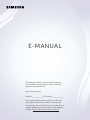 1
1
-
 2
2
-
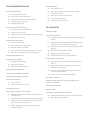 3
3
-
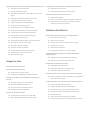 4
4
-
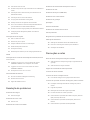 5
5
-
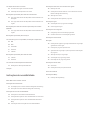 6
6
-
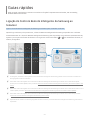 7
7
-
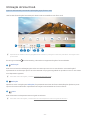 8
8
-
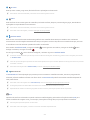 9
9
-
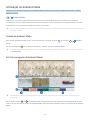 10
10
-
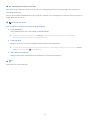 11
11
-
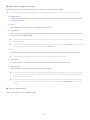 12
12
-
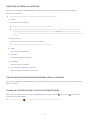 13
13
-
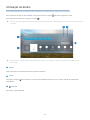 14
14
-
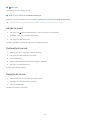 15
15
-
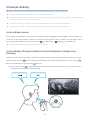 16
16
-
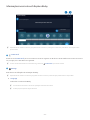 17
17
-
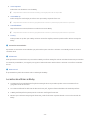 18
18
-
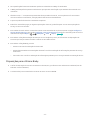 19
19
-
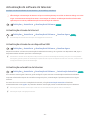 20
20
-
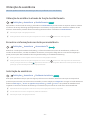 21
21
-
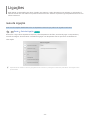 22
22
-
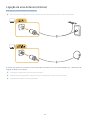 23
23
-
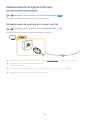 24
24
-
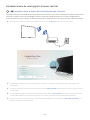 25
25
-
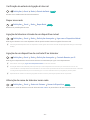 26
26
-
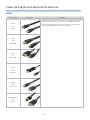 27
27
-
 28
28
-
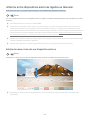 29
29
-
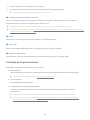 30
30
-
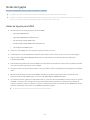 31
31
-
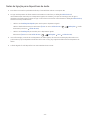 32
32
-
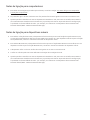 33
33
-
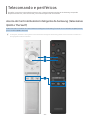 34
34
-
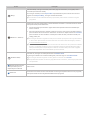 35
35
-
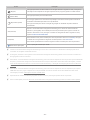 36
36
-
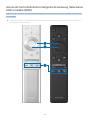 37
37
-
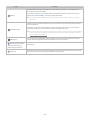 38
38
-
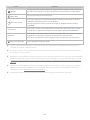 39
39
-
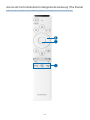 40
40
-
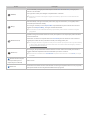 41
41
-
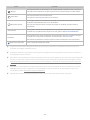 42
42
-
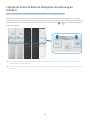 43
43
-
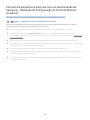 44
44
-
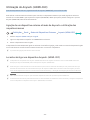 45
45
-
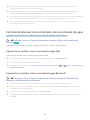 46
46
-
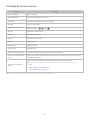 47
47
-
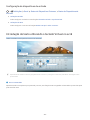 48
48
-
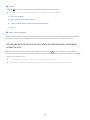 49
49
-
 50
50
-
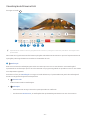 51
51
-
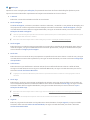 52
52
-
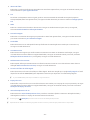 53
53
-
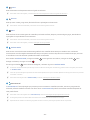 54
54
-
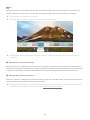 55
55
-
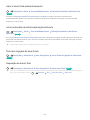 56
56
-
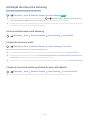 57
57
-
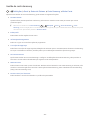 58
58
-
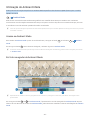 59
59
-
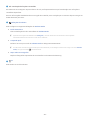 60
60
-
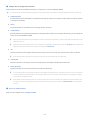 61
61
-
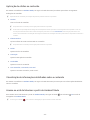 62
62
-
 63
63
-
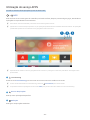 64
64
-
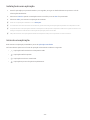 65
65
-
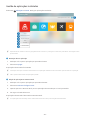 66
66
-
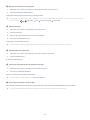 67
67
-
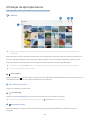 68
68
-
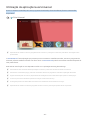 69
69
-
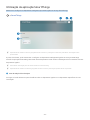 70
70
-
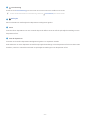 71
71
-
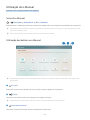 72
72
-
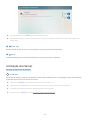 73
73
-
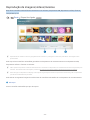 74
74
-
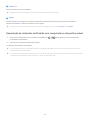 75
75
-
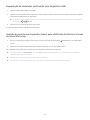 76
76
-
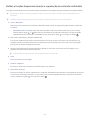 77
77
-
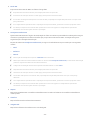 78
78
-
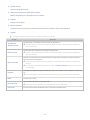 79
79
-
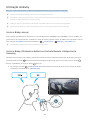 80
80
-
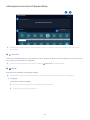 81
81
-
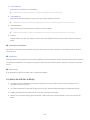 82
82
-
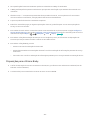 83
83
-
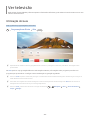 84
84
-
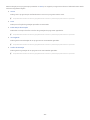 85
85
-
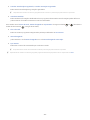 86
86
-
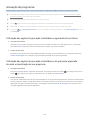 87
87
-
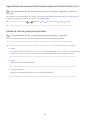 88
88
-
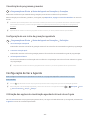 89
89
-
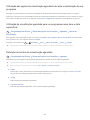 90
90
-
 91
91
-
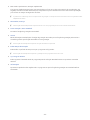 92
92
-
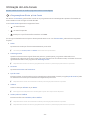 93
93
-
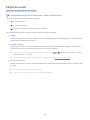 94
94
-
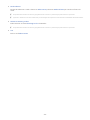 95
95
-
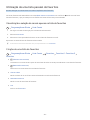 96
96
-
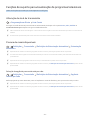 97
97
-
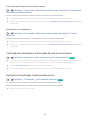 98
98
-
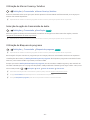 99
99
-
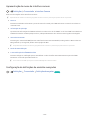 100
100
-
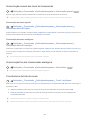 101
101
-
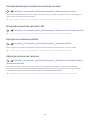 102
102
-
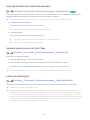 103
103
-
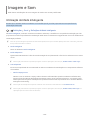 104
104
-
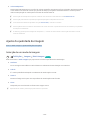 105
105
-
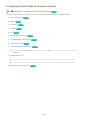 106
106
-
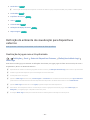 107
107
-
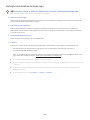 108
108
-
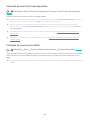 109
109
-
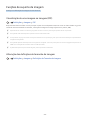 110
110
-
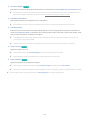 111
111
-
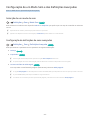 112
112
-
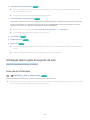 113
113
-
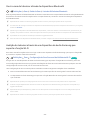 114
114
-
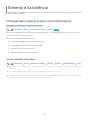 115
115
-
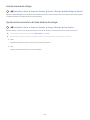 116
116
-
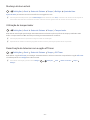 117
117
-
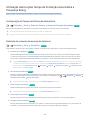 118
118
-
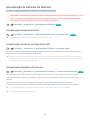 119
119
-
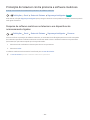 120
120
-
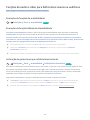 121
121
-
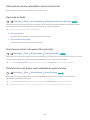 122
122
-
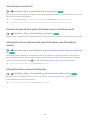 123
123
-
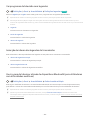 124
124
-
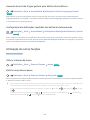 125
125
-
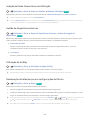 126
126
-
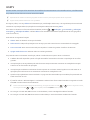 127
127
-
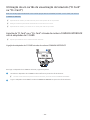 128
128
-
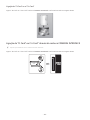 129
129
-
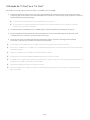 130
130
-
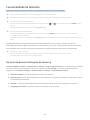 131
131
-
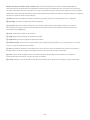 132
132
-
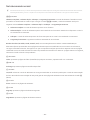 133
133
-
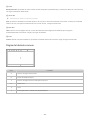 134
134
-
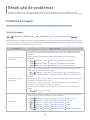 135
135
-
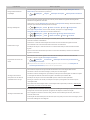 136
136
-
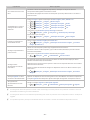 137
137
-
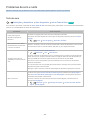 138
138
-
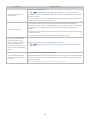 139
139
-
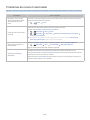 140
140
-
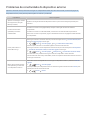 141
141
-
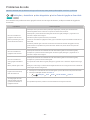 142
142
-
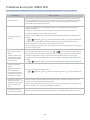 143
143
-
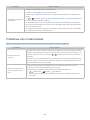 144
144
-
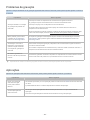 145
145
-
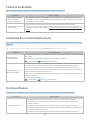 146
146
-
 147
147
-
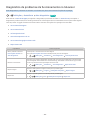 148
148
-
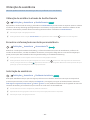 149
149
-
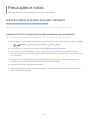 150
150
-
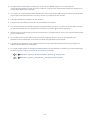 151
151
-
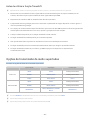 152
152
-
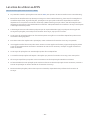 153
153
-
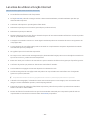 154
154
-
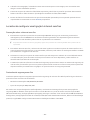 155
155
-
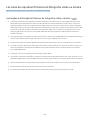 156
156
-
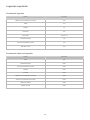 157
157
-
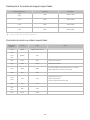 158
158
-
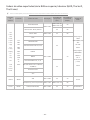 159
159
-
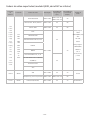 160
160
-
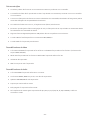 161
161
-
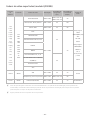 162
162
-
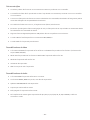 163
163
-
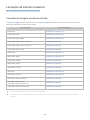 164
164
-
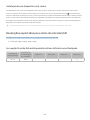 165
165
-
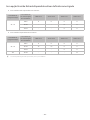 166
166
-
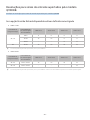 167
167
-
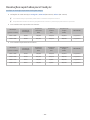 168
168
-
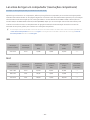 169
169
-
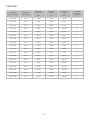 170
170
-
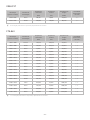 171
171
-
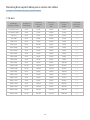 172
172
-
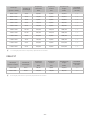 173
173
-
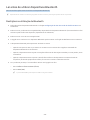 174
174
-
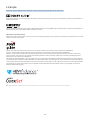 175
175
-
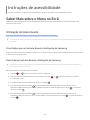 176
176
-
 177
177
-
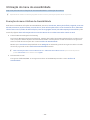 178
178
-
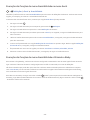 179
179
-
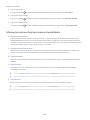 180
180
-
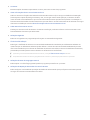 181
181
-
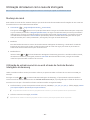 182
182
-
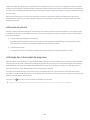 183
183
-
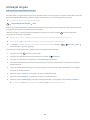 184
184
-
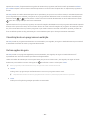 185
185
-
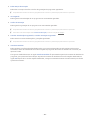 186
186
-
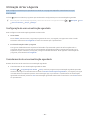 187
187
-
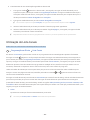 188
188
-
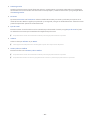 189
189
-
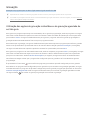 190
190
-
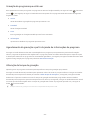 191
191
-
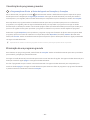 192
192
-
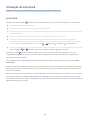 193
193
-
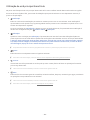 194
194
-
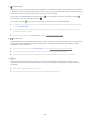 195
195
-
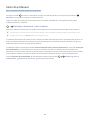 196
196
-
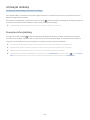 197
197
Artigos relacionados
-
Samsung QE75Q70RAT Manual do usuário
-
Samsung QA75Q80RAK Manual do usuário
-
Samsung UA43RU7100K Manual do usuário
-
Samsung QA75Q900RBK Manual do usuário
-
Samsung UA43RU7100K Manual do usuário
-
Samsung QA75Q900RBK Manual do usuário
-
Samsung UA32T5300AU Manual do usuário
-
Samsung QA65Q800TAK Manual do usuário
-
Samsung QE82Q60RAT Manual do usuário
-
Samsung UA49NU7300K Manual do usuário